c语言调试如何设置断点
在C语言调试中,设置断点的步骤包括:选择合适的调试工具、在代码中指定断点位置、运行程序并观察断点处的状态。使用调试工具如GDB、Visual Studio、CLion等,能有效提高调试效率。 以下将详细介绍使用不同调试工具设置断点的方法及其重要性。
一、选择调试工具
1、GDB(GNU调试器)
GDB是一个强大的命令行调试工具,广泛应用于C、C++等编程语言的调试。它可以在程序运行时设置断点、检查变量、单步执行代码等。
安装和基本使用
首先,确保GDB已安装在系统中。大多数Linux发行版自带GDB,若未安装,可使用如下命令进行安装:
sudo apt-get install gdb
2、Visual Studio
Visual Studio是微软推出的集成开发环境(IDE),支持多种编程语言,包含强大的调试功能。
安装和基本使用
Visual Studio支持Windows平台,用户需下载安装对应版本。安装完成后,创建或打开C项目,即可使用其内置的调试功能。
3、CLion
CLion是JetBrains公司推出的跨平台C/C++ IDE,集成了强大的调试功能。
安装和基本使用
CLion支持Windows、MacOS和Linux。用户需前往JetBrains官网下载安装包并进行安装。安装完成后,打开C项目即可使用调试功能。
二、在代码中指定断点位置
1、在GDB中设置断点
在使用GDB调试时,首先需编译程序并生成调试信息。使用-g选项进行编译:
gcc -g -o myprogram myprogram.c
接下来,启动GDB并加载程序:
gdb ./myprogram
在GDB命令行中,使用break命令设置断点。例如,设置在main函数的开头:
(gdb) break main
也可以在特定行设置断点,例如第10行:
(gdb) break 10
然后,运行程序:
(gdb) run
程序会在断点处暂停,用户可以使用print命令检查变量值,使用next或step命令单步执行代码。
2、在Visual Studio中设置断点
打开C项目后,在代码编辑器中,点击行号左侧的灰色边框,可以设置断点。断点会以红色圆点显示。
运行程序时,点击Debug菜单,选择Start Debugging或按下F5键。程序会在断点处暂停,用户可以查看变量值、调用堆栈等信息。
3、在CLion中设置断点
打开C项目后,在代码编辑器中,点击行号左侧的灰色边框,可以设置断点。断点会以红色圆点显示。
运行程序时,点击Run菜单,选择Debug或按下Shift+F9键。程序会在断点处暂停,用户可以查看变量值、调用堆栈等信息。
三、运行程序并观察断点处的状态
1、使用GDB进行调试
在程序暂停后,可以使用以下命令进行调试:
print
info locals:显示当前函数的所有局部变量。
next:执行下一行代码。
step:进入函数内部执行代码。
continue:继续运行程序,直到下一个断点或程序结束。
2、使用Visual Studio进行调试
在程序暂停后,可以使用以下功能进行调试:
Autos、Locals窗口:显示当前范围内的变量值。
Call Stack窗口:显示调用堆栈信息。
Step Over(F10):执行下一行代码。
Step Into(F11):进入函数内部执行代码。
Continue(F5):继续运行程序,直到下一个断点或程序结束。
3、使用CLion进行调试
在程序暂停后,可以使用以下功能进行调试:
Variables窗口:显示当前范围内的变量值。
Frames窗口:显示调用堆栈信息。
Step Over(F8):执行下一行代码。
Step Into(F7):进入函数内部执行代码。
Resume Program(F9):继续运行程序,直到下一个断点或程序结束。
四、调试的最佳实践
1、选择合适的断点位置
选择断点位置时,应考虑以下因素:
关键代码区域:设置断点在关键函数或逻辑代码处,有助于快速定位问题。
边界条件:在循环、条件语句等边界条件处设置断点,检查代码行为是否符合预期。
异常处理:在异常处理代码处设置断点,确保异常处理逻辑正确。
2、逐步执行代码
逐步执行代码有助于理解程序的执行流程,发现潜在问题。使用step、next等命令逐步执行代码,观察变量变化和程序行为。
3、检查变量值和内存状态
在调试过程中,检查变量值和内存状态,有助于发现错误原因。使用print、info locals等命令查看变量值,使用x命令查看内存状态。
4、记录调试过程
记录调试过程中的发现和解决方案,有助于总结经验,提高调试效率。可以使用日志文件、笔记等方式记录调试过程。
五、调试工具的高级功能
1、GDB的高级功能
GDB提供了许多高级功能,如条件断点、观察点、脚本化调试等。
条件断点:在断点处设置条件,只有条件满足时程序才会暂停。例如,设置变量i为5时暂停:
(gdb) break 10 if i==5
观察点:监视变量或内存地址的变化,当变量值变化时程序暂停。例如,监视变量i:
(gdb) watch i
脚本化调试:编写GDB脚本,自动化调试过程。例如,创建一个名为script.gdb的脚本文件:
break main
run
print i
continue
然后在GDB中执行脚本:
(gdb) source script.gdb
2、Visual Studio的高级功能
Visual Studio提供了许多高级功能,如条件断点、数据断点、调试历史等。
条件断点:右键点击断点,选择Conditions,设置条件表达式。例如,设置变量i为5时暂停:
i == 5
数据断点:监视变量或内存地址的变化,当变量值变化时程序暂停。右键点击变量,选择Break when value changes。
调试历史:使用IntelliTrace功能记录调试历史,回溯查看变量值和调用堆栈。
3、CLion的高级功能
CLion提供了许多高级功能,如条件断点、数据断点、远程调试等。
条件断点:右键点击断点,选择Set Condition,设置条件表达式。例如,设置变量i为5时暂停:
i == 5
数据断点:监视变量或内存地址的变化,当变量值变化时程序暂停。右键点击变量,选择Add Watchpoint。
远程调试:配置远程调试连接,在远程服务器上调试程序。使用Remote Debug功能,输入远程服务器的地址和端口,进行远程调试。
六、常见调试问题及解决方案
1、断点未命中
断点未命中可能是由于以下原因:
优化编译:编译器优化可能导致代码重排,使断点位置无效。解决方法是使用-O0选项关闭优化:
gcc -g -O0 -o myprogram myprogram.c
代码未执行:检查代码逻辑,确保断点所在代码被执行。
断点位置错误:检查断点位置,确保设置在有效的代码行。
2、变量值显示不正确
变量值显示不正确可能是由于以下原因:
编译器优化:编译器优化可能导致变量被优化掉或重排。解决方法是使用-O0选项关闭优化。
作用域问题:检查变量的作用域,确保在正确的作用域内查看变量值。
内存问题:检查内存分配和释放,确保变量指向有效的内存地址。
3、程序崩溃或卡死
程序崩溃或卡死可能是由于以下原因:
内存泄漏:检查内存分配和释放,确保没有内存泄漏。
数组越界:检查数组访问,确保没有越界访问。
死循环:检查循环条件,确保没有死循环。
竞争条件:检查多线程代码,确保没有竞争条件。
七、总结
调试是软件开发过程中不可或缺的一部分,正确设置断点并使用调试工具,可以有效提高调试效率。本文详细介绍了使用GDB、Visual Studio和CLion设置断点的方法,以及调试的最佳实践和常见问题解决方案。通过选择合适的断点位置、逐步执行代码、检查变量值和内存状态,以及利用调试工具的高级功能,开发者可以更快地定位和解决问题,提高代码质量和开发效率。
相关问答FAQs:
Q: 如何在C语言中设置断点进行调试?A: 在C语言中,设置断点是一种常用的调试技巧。以下是设置断点的步骤:
打开你的集成开发环境(IDE),例如Visual Studio Code或Eclipse等。
打开你要调试的C语言源文件。
在你想要设置断点的行上,单击行号旁边的空白区域,或者使用快捷键(通常是F9)来设置断点。
运行程序,当程序执行到设置的断点处时,程序会停止执行。
在断点停止的位置,你可以查看变量的值、执行单步调试等操作,以便更好地理解程序执行过程。
Q: 我如何在C语言中取消断点?A: 如果你想取消在C语言中设置的断点,可以按照以下步骤进行操作:
打开你的集成开发环境(IDE)。
打开你要取消断点的C语言源文件。
在断点所在的行号上,单击行号旁边的空白区域,或者使用快捷键(通常是F9)取消断点。
断点将被取消,程序将不再在该位置停止执行。
Q: 如何在C语言调试过程中设置多个断点?A: 在C语言调试过程中,设置多个断点可以帮助你更精确地定位和调试代码。以下是设置多个断点的步骤:
打开你的集成开发环境(IDE)。
打开你要调试的C语言源文件。
在你想要设置断点的行上,单击行号旁边的空白区域,或者使用快捷键(通常是F9)来设置断点。你可以在程序中设置多个断点。
运行程序,当程序执行到设置的断点处时,程序会停止执行。
在断点停止的位置,你可以查看变量的值、执行单步调试等操作。
如果你想取消某个断点,可以在该断点行上再次单击空白区域或使用快捷键取消断点。
希望以上回答能够帮助你解决关于C语言调试中设置断点的问题。如果还有其他疑问,请随时提问。
文章包含AI辅助创作,作者:Edit1,如若转载,请注明出处:https://docs.pingcode.com/baike/1176758